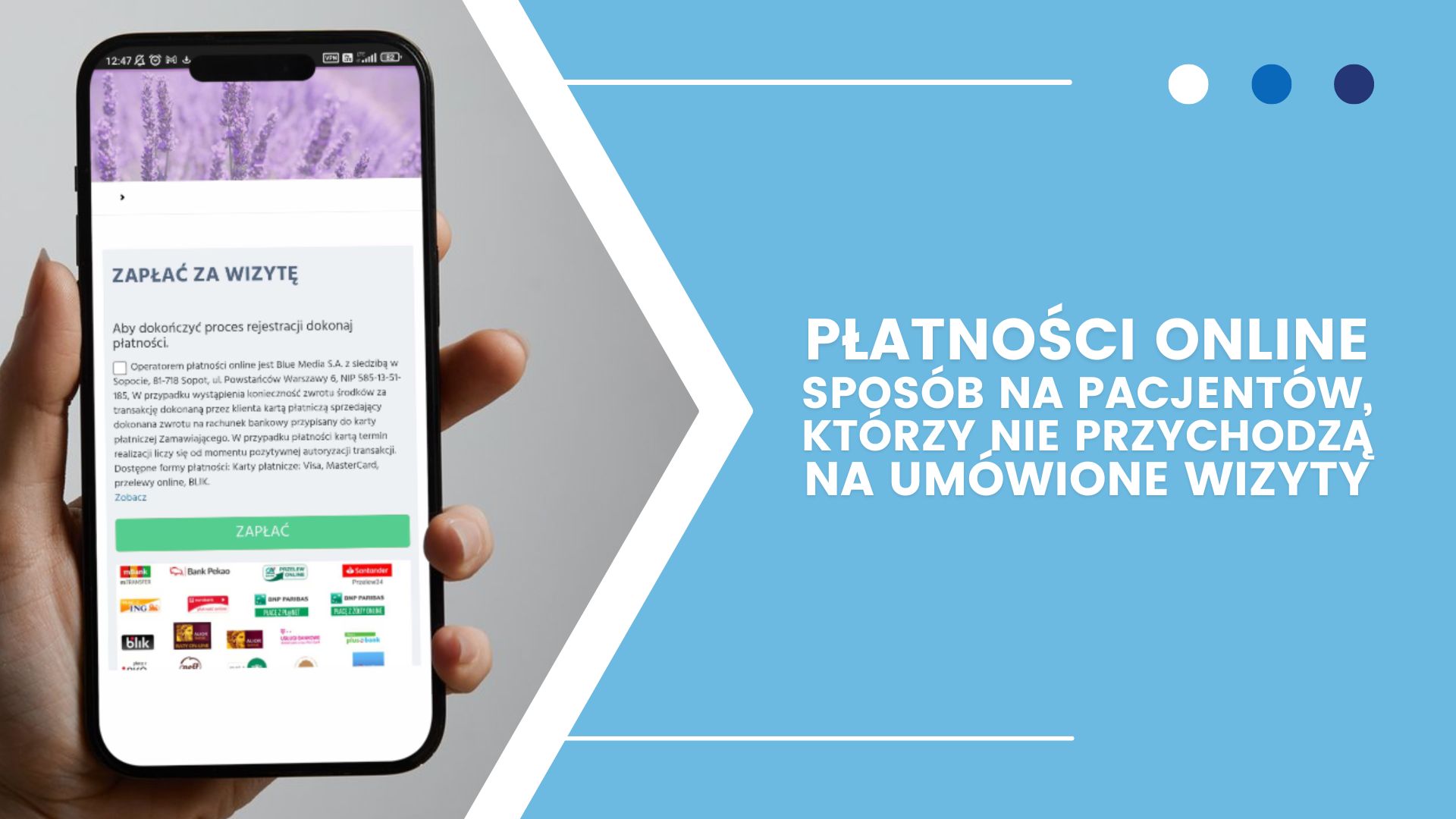Witam serdecznie wszystkich uczestników dzisiejszego webinaru.
Nazywam się Michalina Sternal, na co dzień możemy się spotkać przy kontakcie z naszym działem obsługi i klienta, gdzie zawsze rozjaśniamy dla Państwa pewne kwestie, które tego rozjaśnienia wymagają – w dużym skrócie.
Od ponad roku możecie mnie Państwo spotkać i chętnie pomagam w codziennej pracy z systemem Proassist. Dzisiaj będziemy zgłębiać się w świat płatności online w naszym systemie oraz omówimy, jak te obecne technologie mogą ułatwić Państwu codzienną pracę, a przy okazji podnieść jakość obsługi pacjentów i klientów.
Na wstępie też chciałabym przedstawić plan naszego spotkania, które w założeniu będzie podzielone na 5 części. Na samym początku zdefiniujemy sobie różnicę między rodzajami płatności w Proassist. Następnie pokażę Państwu proces rejestracji online ze strony pacjenta, aby widzieli państwo oraz mieli Państwo możliwość po prostu weryfikacji, że jak włączymy płatność online to ten proces ze strony pacjenta nam się nie komplikuje. Także tu będzie możliwość weryfikacji. Na trzecim etapie dzisiejszego spotkania zobaczymy, jak ta funkcjonalność wygląda również z perspektywy specjalisty w naszym systemie. Na sam koniec przejdziemy dość ogólnikowo, jak wygląda proces konfiguracji jednorazowej takich płatności w systemie oraz podsumujemy sobie takie wskazówki z mojej codziennej pracy odnośnie tych płatności.
Rodzaj płatności przez Internet za wizyty
Wracając do punktu pierwszego, zaraz wyświetlę dla Państwa odpowiedni slajd. Także tak, wracając do punktu pierwszego, musimy sobie powiedzieć, że istnieje w systemie Proassist podział płatności na płatność wymaganą oraz płatność możliwą. W przypadku płatności wymaganej pacjent musi dokonać płatności do północy dnia, w którym dokonał rejestracji. W przeciwnym razie system automatycznie odwołuje pacjentowi tą wizytę.
W przypadku płatności możliwej zostawiamy trochę większe pole do decyzji dla naszego pacjenta, bo pacjent może zapłacić internetowo lub uiścić opłatę na miejscu, w gabinecie czy też w placówce.
Dodatkowo, system pozwala nam na pobieranie płatności online od pacjentów w pełnej kwocie albo też w kwocie częściowej, tak zwanego zadatku, za usługę. To wszystko, o czym mówię, ustala placówka czy specjalista wprowadzający płatności online.
Czyli sami decydujemy, czy chcemy nałożyć na pacjencie obowiązek płatności online, czy dać mu jedynie możliwość i wybór odpowiedniej dla niego formy. Decydujemy również za jakie usługi pacjent może albo też musi opłacić online i w jakiej konkretnie ma być to kwocie. Czy to będzie pełna wartość usługi, czy jedynie zadatek oraz możemy ustalić jacy specjaliści, chcą przyjmować płatności online za konkretne usługi.
Jak wygląda proces płatności online od strony pacjenta?
Teraz przejdziemy do tego etapu, o którym wspomniałam wcześniej, czyli właśnie tego procesu płatności w systemie od strony pacjenta. Zaczniemy od rejestracji wizyty przez pacjenta z podziału strony internetowej z ustawioną rejestracją online.
Tutaj wspomnę od siebie, ścieżka pacjenta zależy od źródła jego zapisu. Czyli teraz pokażemy sobie źródło zapisu, którym jest strona internetowa oraz właśnie nasz widget do rejestracji. A później szybko ja Państwu wspomnę o tym, jak wygląda sytuacja, gdy pacjent jest zapisany przez rejestrację telefoniczną albo po prostu kontrahenta czy specjalistę.
Rejestracja online w formie widgetu to taki dodatek na stronę internetową umożliwiający pacjentom swobodną rejestrację. Pacjent może dokonać zapisu przez całą dobę, a wizyta, którą zarezerwował, automatycznie trafia do systemu, do kalendarza specjalisty.
Także tutaj zasymulujemy taką sytuację:
Jestem pacjentem, który wszedł na stronę, wybieram rejestrację w formie widgetu. Wybieram odpowiedniego specjalistę, do którego chciałabym się w tym momencie umówić, odpowiednią usługę. Tutaj chciałabym się zapisać na konsultacje, jakąś wizytę. System automatycznie proponuje mi dostępne terminy, biorąc pod uwagę to, co jest zapisane w kalendarzu ustawienia w kalendarza specjalisty.
Wybieram 14:40, wybieram, że wizyta jest dla mnie, wpisuję swoje dane. Proszę zobaczyć, jak korzystam z autouzupełniania, ten proces przychodzi mi bardzo szybko, prawie nic nie muszę wpisywać. Jeśli ktoś autouzupełnienia nie ma, jak najbardziej też może szybko to wprowadzić.
Na samym końcu akceptuję regulamin i rezerwuję wizytę. Przechodzę automatycznie tutaj do bramki naszego partnera AutoPay, który obsługuje te płatności. Muszę zaakceptować regulamin oraz przechodzę dalej klikając “zapłać”.
Automatycznie mam informację o kwocie należności za wizytę oraz mam do wyboru metodę płatności. W tym momencie wybiorę przelew internetowy ze względu na to, że jest to wizyta testowa. To bank jest tylko testowy, proszę wziąć na to poprawkę, dlatego to podkreślam.
Wyrażam zgodę na wszystkie zgody i oświadczenia. Klikam “płacę”. I cała wizyta została już w tym momencie z perspektywy pacjenta opłacona. Pacjent nie dokona rejestracji przez ten widget do rejestracji online, jeśli nie dokona płatności.
W obojętnie jakiej formie, czy to będzie całość kwoty wizyty, czy to będzie jedynie zadatek. Proszę zobaczyć jeszcze na samym końcu pacjent dostaje informacje o tym, że dokonano płatności. Na podany przez Państwa tutaj adres email zostało wysłane potwierdzenie tej płatności.
Czyli również jest informacja o tym, że została ta wizyta opłacona na mailu pacjenta. Także jak najbardziej wygląda to w ten sposób. Troszkę inna sytuacja jest, gdy zapisujemy pacjenta z poziomu telefonicznej rejestracji, czy też systemu.
Czy specjalista otrzymuje powiadomienie, że wizyta została opłacona online?
Ale teraz zmienimy trochę naszą perspektywę i przeniesiemy się do systemu, aby pokazać ten proces z perspektywy specjalisty. Albo też innego użytkownika oczywiście. Teraz wyświetlam dla Państwa okno w systemie Proassist, nasz kalendarz.
I teraz możemy spojrzeć, jak wygląda wizyta opłacona z wymaganą przedpłatą. Bo przy okazji wpadła nam tutaj kolejna rezerwacja. Jak Państwo widzieli termin, który wybrałam, to była 14:40. I ona w tym momencie jest już w systemie.
Istnieje przy tej wizycie informacja, ile zostało zapłacone przez Internet, wizyta widnieje zielona, czyli oznacza to dla nas, że została już po prostu rozliczona. Nic, nigdzie nie muszą Państwo szukać informacji, wszystko jest zautomatyzowane w systemie, na bieżąco jest do tego podgląd.
Ale wróćmy jeszcze do kwestii tego zapisu pacjenta, który zostaje zapisany przez nas, bądź przez rejestrację telefoniczną. Wybieram “dodaj wizytę”. Tutaj proszę zauważyć, jak rozwinę kartę usług, to usługi, które wyświetlają się z ikoną tego dolarka w kolorze białym, pojawiają się w momencie, gdy nie zostanie wybrany jeszcze konkretny specjalista. Na liście usług, w oknie dodawania wizyty, ta ikona pojawia się w kolorze białym. To oznaka dla nas, że część specjalistów wymaga przedpłaty za daną usługę.
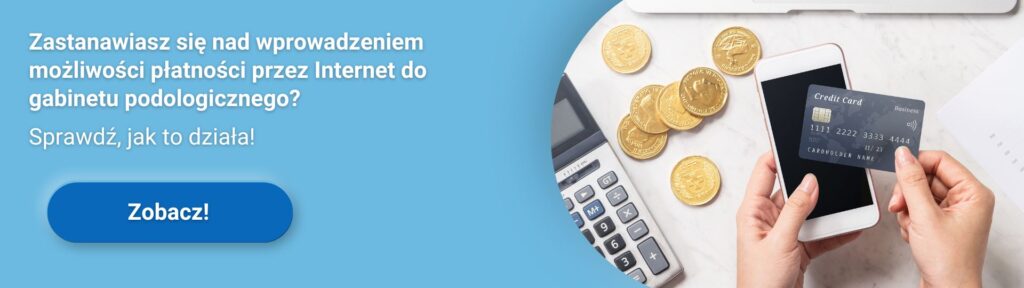
Jak wybiorę już konkretnego specjalistę, to ta ikona zmienia mi się na czarną. No i tak jak Państwo widzą, pojawia się to w momencie, gdy zostanie wybrany konkretny specjalista, który ma ustawione płatności online do danej usługi. Wymagana jest po prostu przedpłata za daną usługę, i to jest dla nas odpowiednia informacja.
Znowu zapisuję wizytę. System proponuje mi odpowiednio najbliższe terminy. Jeden z nich wybieram. Wpisuję w punkcie trzecim dane pacjenta. Wybiorę siebie. I zapisuję taką wizytę. Jak to wygląda wtedy z perspektywy pacjenta, też już od razu Państwu pokazuję.
Pacjent dostaje maila z informacją, że “Termin jest zarezerwowany do końca dzisiejszego dnia. Aby potwierdzić rezerwację, musisz dokonać płatności online.” Także tutaj jest szybka informacja dla pacjenta.
“W przypadku braku płatności do końca dnia dzisiejszego, wizyta zostanie automatycznie usunięta. Jeśli chcesz anulować wizytę, kliknij tutaj.” Także pacjent wszystko dostaje również na maila z linkiem do płatności.
Wrócę w takim razie do systemu. Chciałabym również poruszyć taką sytuację. Jak to wygląda, kiedy pacjent zapłacił nam za zadaną wizytę z góry. I nie musi drugi raz tej płatności robić. Czy mamy możliwość zwolnienia go z kolejnej płatności online.
I tak, jak najbardziej taka możliwość istnieje. Pokażemy sobie teraz, jak wygląda zapis konkretnego pacjenta na wizytę, gdzie chcemy go zwolnić z tej płatności. Także wybieramy dalej, “dodaj wizytę”. Wybieram odpowiedniego specjalistę, usługę. Termin proponowany przez system. Punkt trzeci to dane pacjenta. Ponownie wyszukam siebie.
No i jeśli wiem, że pani Michalina, którą obecnie zapisuję na wizytę, już wcześniej za nią zapłaciła i chciałabym zwolnić ją z konieczności opłaty online za usługę, która wymaga przedpłaty, zaznaczam w tym miejscu “wizyta bez płatności online”.
Dzięki temu pacjent po dokonaniu rezerwacji przez nas nie otrzyma wiadomości e-mail z linkiem do opłacenia wizyty. Co za tym idzie? Wizyta nie zostanie odwołana o północy w dniu rezerwacji z powodu braku płatności. Także, to też jest ważna wiadomość. I zapisuję wizytę. Wtedy pacjent dostaje tylko potwierdzenie mailowe, bez linku do płatności.
Jeszcze mamy taką opcję, o której chciałam wspomnieć, jak ręczne generowanie linku do płatności. Czyli jeśli mamy sytuację, że pacjent stwierdzi, że nie otrzymał, usunął link do płatności – jak najbardziej możemy ręcznie dla pacjenta wygenerować link w dowolnym momencie dla tego jednego, konkretnego pacjenta.
To też przydaje się nam, jeśli wiemy, że przychodzi do nas pacjent czy klient trudny albo często nie pojawiający się na wizytach. A na przykład dla danej usługi jeszcze nie mamy skonfigurowanych płatności online. Możemy zobligować tego naszego pacjenta do przedpłaty za tą jedną, konkretną, na przykład wizytę, żeby mieć pewność, że przyjdzie.
Także tutaj na przykładzie pani Świątek – jak wysłać taki automatyczny link do płatności? Oczywiście z poziomu zakładki kalendarz wybieramy konkretną wizytę, tak jak Państwo widzą. W oknie informacyjnym do tej wizyty klikamy w ostatnią ikonę, czyli ikonę kasy. Wybieramy ostatnią zakładkę, czyli “generuj płatność online”.
W panelu bocznym – jeśli dla tego pacjenta wcześniej nie wysłaliśmy żadnego linku, zobaczymy taką automatyczną podpowiedź od systemu, gdzie system podpowiada kwotę zapłaty za daną usługę. W każdej chwili będziemy mogli dokonać edycji tej ceny wpisując odpowiednie cyfry. Po kliknięciu w zieloną zakładkę “generuj link zapłaty”link do płatności online zostaje przesłany do pacjenta drogą e -mail na wskazany adres e -mail w karcie pacjenta.
Tak to wygląda w tym momencie. Ja wrócę jeszcze do naszego spotkania i zobaczyć, czy Państwo mają dodatkowe pytania. Widzę, że pytań nie ma.
Obejrzyj nagranie całego spotkania!
systemu.
Ponownie pokażę Państwu mój ekran. Troszkę powtórzę to, o czym już mówiłam, to co mieliśmy okazję zaobserwować. Wracam do systemu. Mamy bardzo szybki wygląd w płatności. Czyli tutaj dokonałam wcześniej z poziomu pacjenta tej płatności, a my szybko – bez sprawdzania danych w banku, bez dodatkowych logowań, wszystkie informacje dotyczące opłaty mamy widoczne z poziomu kalendarza.
Zalety płatności internetowych w placówce medycznej
Oczywiście niewątpliwą zaletą, o której też należy wspomnieć, jest redukcja liczby nieodwołanych wizyt i większa gwarancja co do pojawienia się pacjenta na wizycie. No, bo w codziennym kontakcie z placówkami medycznymi wiemy, że jedną z największych bolączek są po prostu pacjenci nie pojawiający się na już umówionych wizytach.
Przedpłata znacząco redukuje ten problem. Pacjenci, którzy już zapłacili są zdecydowanie bardziej skłonni do przestrzegania terminów wizyt.
Oczywiście też plusem, o którym chciałabym wspomnieć jest po prostu zakończony proces zakupowy. Pacjent przestaje już szukać, nie porównuje tych cen i dostępności terminów. Jest zdecydowanie mniejsze prawdopodobieństwo, że odwoła wizytę na rzecz jakiejś bardziej konkurencyjnej oferty. Także to też jest warte wspomnienia i dlatego o tym mówię.
No i dla niektórych specjalizacji, czy zawodów okołomedycznych, które mogą sobie pozwolić się na taką opcję jak wizyty online czy zdalne, to w tym momencie od procesu zapisu, po przyjmowanie płatności oraz realizowanie wizyty wszystko możemy zrobić tak naprawdę z jednego miejsca. Nie musimy wychodzić do jakichś zewnętrznych programów, czy stron. Wszystko mamy tutaj w zasadzie widoczne z poziomu kalendarza.
Jak uruchomić płatności online w systemie medycznym Proassist?
Teraz chciałabym wspomnieć o tym ostatecznym temacie, czyli kroki do uruchomienia płatności online w systemie Proassist. Aby poprawnie uruchomić płatności online, musimy dokonać rejestracji w systemie płatności online autopay, o którym wcześniej wspominałam. Autopay jest to nasz partner, który po prostu obsługuje te płatności.
Dedykowany link do rejestracji otrzymują Państwo od nas – obsługi technicznej. I jak najbardziej mogą Państwo po prostu w tym temacie się do nas odezwać, do czego bardzo zachęcam. Tutaj przypominam tylko – jest możliwość skontaktowania się z nami tą ikoną chatu i w całym procesie Państwu oczywiście pomożemy.
Jest to dedykowany link od nas, czyli Proassist, także najlepiej byłoby o niego podpytać. Od siebie tylko dodam, że prosiłabym, aby zwrócić uwagę na to, żeby optymalnie przejść cały proces bez jego przerwania w przypadku wypełniania formularza. I w ostatnim etapie wykonać przelew ze wskazanego w formularzu konta firmowego. Także to jest tyle z takich bardziej technicznych kwestii.
Następnie uruchamiamy moduł płatności online w systemie Proassist. Sposób jego uruchomienia zależy od tego, czy placówka posiada jeden wspólny numer konta dla wszystkich specjalistów, czy każdy z lekarzy – czy też innych pracowników – posiada swoje indywidualne konto bankowe, bo taką sytuację też rozwiązać możemy.
Także, już Państwu pokazuje, jak możemy to zrobić. Aby uruchomić płatności w systemie, przechodzimy do zakładki placówki z bocznego menu. Następnie, wybieramy ikonę edycji przy konkretnej placówce. Tutaj jeszcze wspomnę, przedstawiam sytuację, dla której numer konta jest wspólny dla całej placówki.

W panelu, który wyskoczył nam z prawej strony, w punkcie piątym wypełniamy pola, które uzyskaliśmy od Autopay. Czyli Autopay przekaże nam service ID oraz klucz. Treść checkboxa, tak jak Państwo widzieli podczas rejestracji, jest tutaj w tym momencie uzupełniona.
Taką przykładową treść również mogą państwo od nas uzyskać. Także to pacjenci będą widzieć na Państwa stronie internetowej, tuż przed dokonaniem płatności. Jeśli chodzi o tworzenie regulaminu, tutaj Państwo widzą, dotyczącego płatności, mogą Państwo skorzystać z naszego wzoru lub stworzyć swój.
Taki regulamin umieszczamy właśnie w formie pliku. Tutaj poprzez kliknięcie w zakładkę “dodaj regulamin płatności online”. Możemy sami zdecydować, czy i w jakiej sytuacji będziemy zwracać pieniądze za wizytę, na której pacjent się nie zjawił.
Najczęściej wybieraną opcją jest zwrot pieniędzy za odwołanie rezerwacji do 24 godzin przed planowanym terminem. Także specjalnie tutaj dla Państwa, konsultując się z prawnikami, mamy też przygotowany wzór regulaminu płatności online, który po prostu jest zgodney z prawem i zawiera wszystkie odpowiednie informacje. Również jeśli państwo by chcieli, możemy taki regulamin przekazać.
Także tak wygląda konfiguracja modułu płatności online z poziomu systemu dla wspólnego numeru konta placówki. Jeśli nasi specjaliści rozliczali by się tutaj indywidualnie, każdy na swój numer konta, to jak najbardziej mamy też rozwiązanie do takiej sytuacji.
Po prostu wchodzimy w zakładkę specjaliści, wybieramy ikonę edycji przy danym specjaliście. Analogicznie, tak jak było w poprzednim przykładzie, przechodzimy do punktu ostatniego, czyli płatności online dla praktyk lekarskich i w tym miejscu, tak samo jak było to w placówce, wpisujemy service ID, klucz, treść checkboxa na widget oraz regulamin płatności online dodajemy w tym miejscu, czyli wygląda to analogicznie – dokładnie tak samo.
Zostaje nam ostatni etap, czyli ustalenie dla jakich usług włączamy płatności online. Do tego przechodzimy do zakładki usługi i tutaj możemy edytować usługę, która już jest w systemie. Rozwijam strzałką w dół sekcję “specjaliści”, wybieram ikonę edycji przy danym specjaliście i tutaj ustalam czy płatność będzie wymagana. Czyli tak jak wcześniej wspomniałam, płatność wymagana to jest tak, gdzie pacjent musi dokonać przedpłaty do godziny 00:00. Czy płatność jest tylko możliwa, czyli wtedy może podjąć pacjent decyzję, czy będzie płacił na miejscu, czy teraz skorzysta z możliwości zapłaty online.
Jak w tym miejscu sobie klikniemy, to możemy ustalić kwotę tych płatności, które chcę przyjmować, czyli tutaj mam usługę, która już jest 150 zł, mogę zrobić przedpłatę, zadatek 100 zł, mogę wymagać całości. Jak dla Państwa jest wygodniej, to jest wszystko kwestia oczywiście, oczywiście indywidualna. Tak samo w tym miejscu mogę wybrać, czy płatność ma być wymagana, czy zostawić płatność możliwą. Ja zostawię płatność wymaganą i będę chciała całość przedpłaty, przed wizytą.
Dla każdego ze specjalistów mogę ustalić zupełnie inne zasady. Komuś mogę wyłączyć płatność, dla innych specjalistów mogę zmniejszyć kwotę i zostawić na przykład płatność możliwą. Jak to wygląda w przypadku, gdy chcę skonfigurować zupełnie nową usługę do płatności online? Jak najbardziej nie ma z tym żadnych problemów. Już Państwu pokazuję. Wybieramy “dodaj nową”, odpowiedniego kontrahenta. Następnie wybieramy placówki, do których chcę przypisać i w tym miejscu wybieram specjalistów, dla których chciałabym to nową usługę przypisać.
I załóżmy tutaj dla podologów. Dodaję zupełnie nową usługę. Wybieram odpowiedni czasu trwania. I w tym miejscu wybieram, czy możliwa będzie płatność online. Analogicznie – wybieram kwotę oraz ustalenie, czy płatność będzie wymagana, czy nie.
To już są wszystko ustalenia indywidualne. Proszę tylko zauważyć, że jak tworzę nową usługę i przypiszę ją do każdego specjalisty, no to ona będzie taka sama dla tych wszystkich specjalistów, do których w tym momencie ją tworzę. Indywidualne jakieś kwestie będę mogła wprowadzać, tak jak pokazywałam wcześniej, przy danym specjaliście ikoną edycji. W tym momencie klikam “zapisz i zakończ” i stworzyłam nową usługę, która będzie wymagać płatności online.
Ostatnim elementem to takie moje wskazówki, które chciałabym Państwu pokazać. Takie wskazówki z codziennej pracy i też takie informacje dodatkowe, które myślę, że zasługują na osobne wspomnienia.
Czyli podsumowując, tak jak mówiłam wcześniej – operatorem płatności online jest system Autopay, co wiąże się z koniecznością założenia konta w Autopay. Wiem, że mogę się powtarzać, ale jest to po prostu dość ważna kwestia. Nasz formularz jest dedykowany pod łączenie usług z operatorem, także Autopay obsługuje te nasze płatności.
Warunkiem koniecznym, aby przejść tą rejestrację, o której wspomniałam wcześniej, jest posiadanie strony internetowej. Także to też jest bardzo ważny temat, o którym trzeba wspomnieć. Jeśli nie mają Państwo strony internetowej, to jak najbardziej też z naszą pomocą może zostać ona założona i również poprowadzona.
Prowizja wynosi 2% od transakcji, przy wprowadzeniu tego całego procesu automatyzacji transakcji.
No i tak, przed rejestracją w Autopay, jak już mamy stronę, należy umieścić widget do rejestracji online na swojej stronie internetowej. To jest warunek konieczny. Czyli ja jeszcze w tym momencie przypomnę Państwu, jak ten widget wygląda.
Tutaj mamy widget dynamiczny wyjeżdżający z boku strony. Możemy taki włączyć na swojej stronie. Bądź też wybrać widget usługowy, gdzie najpierw nasz pacjent wybiera odpowiednią usługę i system automatycznie dopasowuje mu odpowiedniego specjalistę, a raczej pomija jego wybór i pokazuje tylko i wyłącznie dostępne terminy.
Albo jest też taki stały widget klasyczny, tak jak przed chwilą Państwu pokazałam, tylko w troszkę innej formie, taki bardziej stały.
Także myślę, że powoli zbliżamy się do końca naszego spotkania.
I myślę, że też byłby odpowiedni czas na dodawanie wszelkich pytań, jeśli Państwo jakieś mają. Obecnie też wyświetlam oczywiście możliwości kontaktu z nami, numerem telefonu do naszego działu obsługi klienta oraz adres mailowy też jest tu podany.
Jeśli Państwo chcieliby oczywiście takie płatność wdrożyć do swoich codziennej praktyki, to my jak najbardziej w tym pomożemy. Ja jeszcze spojrzę, czy mają Państwo jakieś dodatkowe pytania. Widzę, że tych pytań na razie nie ma.
Dziękuję bardzo Państwu za spotkanie.